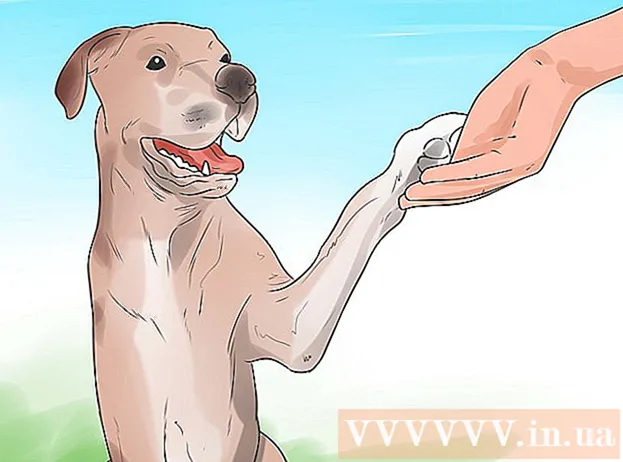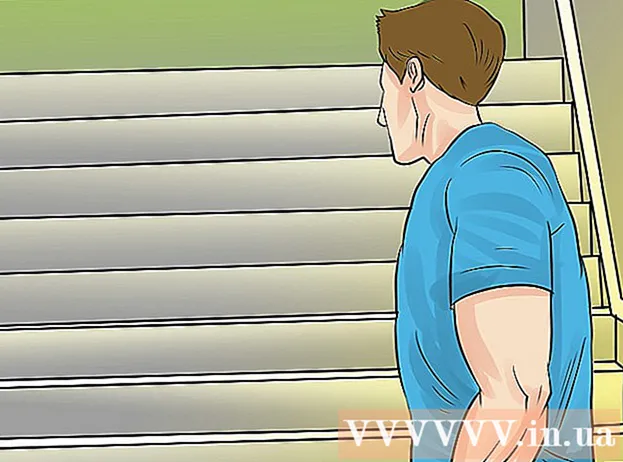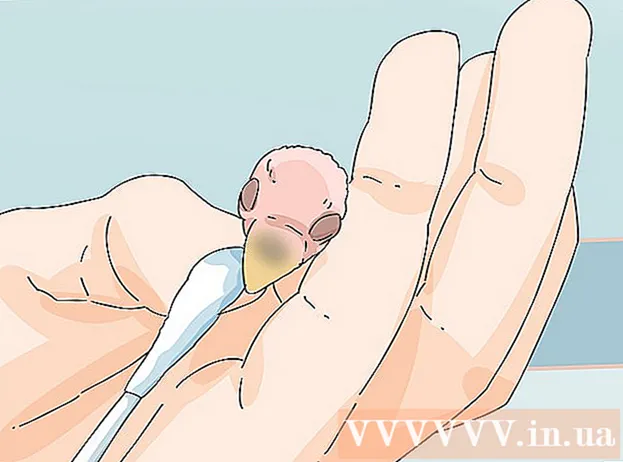Autor:
Eugene Taylor
Loomise Kuupäev:
15 August 2021
Värskenduse Kuupäev:
1 Juuli 2024

Sisu
Kas olete väsinud vanadest helinatest, mis on teie Android-telefoni standardvarustuses? Saate muuta mis tahes heli- või muusikafaili tasuta kohandatud helinaks, ilma et peaksite teenust tellima või allalaadimise eest maksma. Niikaua kui teil on muusika- või helifail, saate helina pikkuse muutmiseks oma arvutiga oma telefoni saata. Telefoni salvestatud muusikafailist helina loomiseks võite kasutada ka oma Android-telefoni rakendust.
Astuda
1. meetod 2-st: arvuti kasutamine
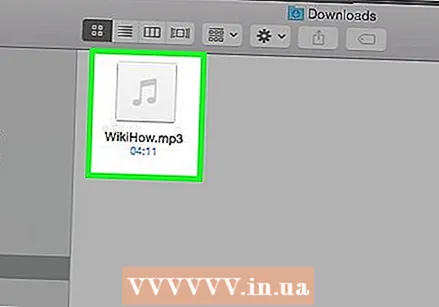 Valmistage fail ette helinaks. Saate helinaid hankida erinevates kohtades või saate ise teha. Helinad peaksid olema umbes kolmekümne sekundi pikkused ja neid saab teha mis tahes tüüpi helifailidest.
Valmistage fail ette helinaks. Saate helinaid hankida erinevates kohtades või saate ise teha. Helinad peaksid olema umbes kolmekümne sekundi pikkused ja neid saab teha mis tahes tüüpi helifailidest. - Klõpsake siin, et saada juhiseid selle kohta, kuidas muusika- või helifailist oma helinat luua ja muuta, kasutades arvutis olevat tasuta tarkvara. Salvestage kogu helin MP3-failina.
- Kui soovite oma Androidi rakendusega helina luua ilma arvutiga ühendamata, lugege meetodit "Rakenduse kasutamine".
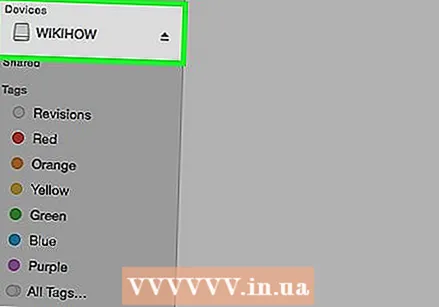 Ühendage oma Android-telefon USB-kaabli abil arvutiga. Kui see on lukustatud, avage ekraan.
Ühendage oma Android-telefon USB-kaabli abil arvutiga. Kui see on lukustatud, avage ekraan. 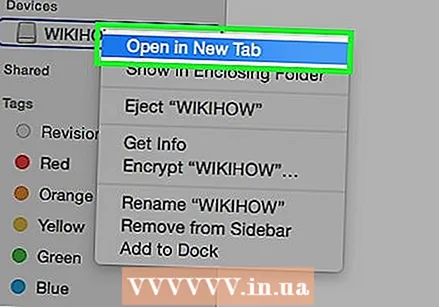 Avage oma seadmes olevad failid. Kui kasutate Windowsi, leiate oma Android-telefoni aknast Arvuti / Minu arvuti (⊞ Võida+E). Kui kasutate OS X-i, ilmub teie Android-telefon töölauale, kuid kõigepealt peate installima Android-failiedastuse programmi.
Avage oma seadmes olevad failid. Kui kasutate Windowsi, leiate oma Android-telefoni aknast Arvuti / Minu arvuti (⊞ Võida+E). Kui kasutate OS X-i, ilmub teie Android-telefon töölauale, kuid kõigepealt peate installima Android-failiedastuse programmi. 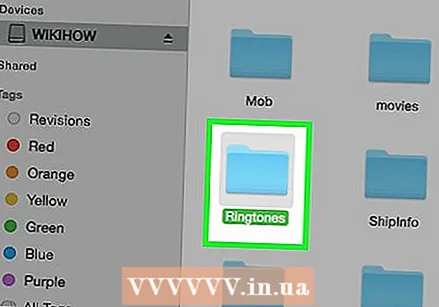 Avage kaust Helinad. Selle asukoht võib varieeruda sõltuvalt kasutatavast telefonist. Tavaliselt leiate selle oma seadme juurkataloogist, kuid leiate ka allpool / meedia / heli / helinad / seisma.
Avage kaust Helinad. Selle asukoht võib varieeruda sõltuvalt kasutatavast telefonist. Tavaliselt leiate selle oma seadme juurkataloogist, kuid leiate ka allpool / meedia / heli / helinad / seisma. - Kui teil pole kausta Helinad, saate selle luua oma telefoni juurkataloogis. Paremklõpsake telefoni juurkataloogis tühjal kohal ja klõpsake nuppu "Loo uus" → "Kaust".
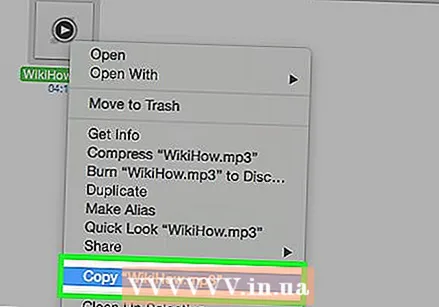 Kopeerige helinafail kausta Helinad. Võite klõpsata ja lohistada faili arvutist kausta Helinad või paremklõpsata seda ja klõpsata nuppu "Kopeeri". Paremklõpsake kaustas Ringtones ja valige "Paste".
Kopeerige helinafail kausta Helinad. Võite klõpsata ja lohistada faili arvutist kausta Helinad või paremklõpsata seda ja klõpsata nuppu "Kopeeri". Paremklõpsake kaustas Ringtones ja valige "Paste". 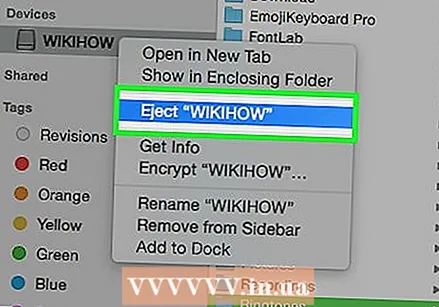 Pärast helina saatmist ühendage telefon lahti. Ülekanne peaks võtma vaid paar sekundit.
Pärast helina saatmist ühendage telefon lahti. Ülekanne peaks võtma vaid paar sekundit.  Avage telefonis rakendus Seaded ja valige "Heli".
Avage telefonis rakendus Seaded ja valige "Heli".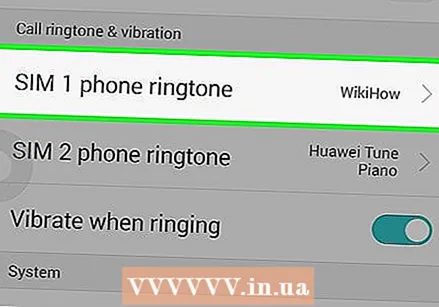 Klõpsake suvandil "Helin" või "Helin". Valige loendist oma helin. Kui helinal on ID3 silt (teave), kuvatakse õige pealkiri, vastasel juhul kuvatakse faili nimi.
Klõpsake suvandil "Helin" või "Helin". Valige loendist oma helin. Kui helinal on ID3 silt (teave), kuvatakse õige pealkiri, vastasel juhul kuvatakse faili nimi.
2. meetod 2-st: rakenduse kasutamine
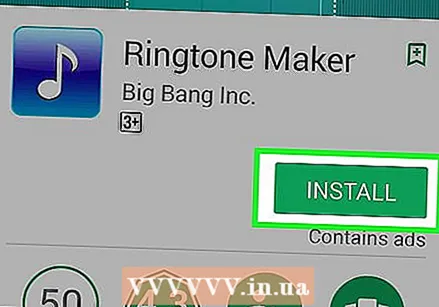 Laadige Google Play poest alla "Ringtone Maker". On palju rakendusi, mis võimaldavad teil helinaid luua, kuid Ringtone Maker on tasuta ja sellel on lihtne liides. Loomulikult võite kasutada ka mõnda teist rakendust, tõenäoliselt on toimingud väga sarnased Ringtone Makeri omadega.
Laadige Google Play poest alla "Ringtone Maker". On palju rakendusi, mis võimaldavad teil helinaid luua, kuid Ringtone Maker on tasuta ja sellel on lihtne liides. Loomulikult võite kasutada ka mõnda teist rakendust, tõenäoliselt on toimingud väga sarnased Ringtone Makeri omadega. 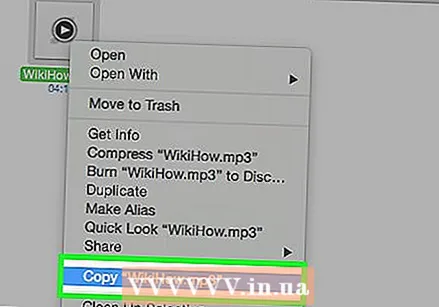 Laadige alla laul, mida soovite helina jaoks kasutada, või teisaldage see oma seadmesse. Ringetone Makeri töötamiseks peate muusika Android-seadmesse salvestama.
Laadige alla laul, mida soovite helina jaoks kasutada, või teisaldage see oma seadmesse. Ringetone Makeri töötamiseks peate muusika Android-seadmesse salvestama. - Android-telefonile muusikafailide lisamise juhiste saamiseks klõpsake siin.
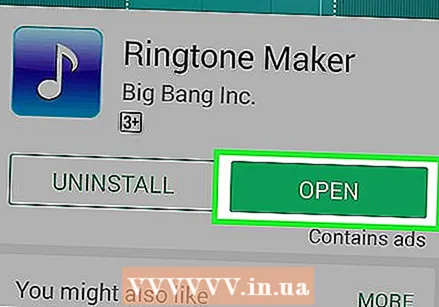 Avage rakendus Ringtone Maker. Ilmub kõigi teie seadmes olevate helifailide loend. Kui te ei leia otsitavat faili, klõpsake ekraani paremas ülaosas menüünuppu ja valige „Sirvi“. Seejärel saate sirvida seadme salvestusruumi, et leida soovitud helifail.
Avage rakendus Ringtone Maker. Ilmub kõigi teie seadmes olevate helifailide loend. Kui te ei leia otsitavat faili, klõpsake ekraani paremas ülaosas menüünuppu ja valige „Sirvi“. Seejärel saate sirvida seadme salvestusruumi, et leida soovitud helifail. 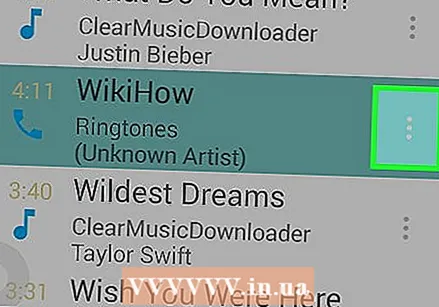 Klõpsake redigeeritava faili kõrval asuvat rohelist nuppu. Valige menüüst "Kohanda".
Klõpsake redigeeritava faili kõrval asuvat rohelist nuppu. Valige menüüst "Kohanda". 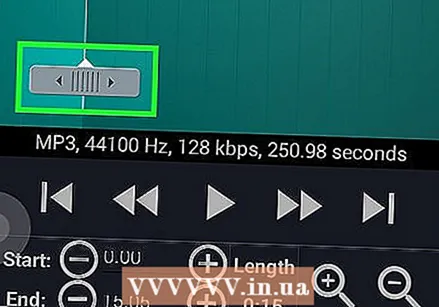 Kasutage liugureid, et kohandada lugu selle osaga, mille soovite helinaks muuta. Helinaid saab kõige paremini seada kuni 30 sekundiks. Nupul "Esita" klõpsamine mängib praegust valikut. Graafiku suurendamiseks ja vähendamiseks saate kasutada suuminuppe.
Kasutage liugureid, et kohandada lugu selle osaga, mille soovite helinaks muuta. Helinaid saab kõige paremini seada kuni 30 sekundiks. Nupul "Esita" klõpsamine mängib praegust valikut. Graafiku suurendamiseks ja vähendamiseks saate kasutada suuminuppe. - Püüdke muusikas algus- ja lõpp-punkt peatada, nii et helin ei kogise.
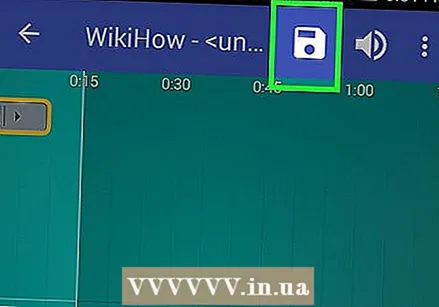 Kui olete valikuga rahul, klõpsake nuppu "Salvesta". See nupp näeb välja nagu ketas ja asub ekraani ülaosas.
Kui olete valikuga rahul, klõpsake nuppu "Salvesta". See nupp näeb välja nagu ketas ja asub ekraani ülaosas. 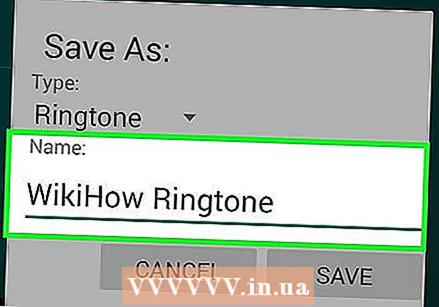 Nimetage helin. Salvestamisel sisestatud nimi on nimi, mida kuvatakse teie helinale valiku menüüs. Uue helina kausta Helinad salvestamiseks klõpsake nuppu "Salvesta".
Nimetage helin. Salvestamisel sisestatud nimi on nimi, mida kuvatakse teie helinale valiku menüüs. Uue helina kausta Helinad salvestamiseks klõpsake nuppu "Salvesta". - Teile loodud helina kasutamiseks teiste süsteemihelide jaoks, näiteks alarmi või märguande jaoks, puudutage menüüd "Helin" ja valige soovitud asukoht.
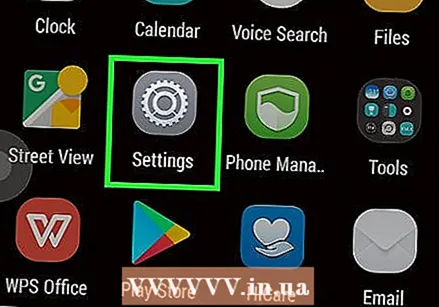 Avage telefonis rakendus Seaded ja valige „Heli”.
Avage telefonis rakendus Seaded ja valige „Heli”.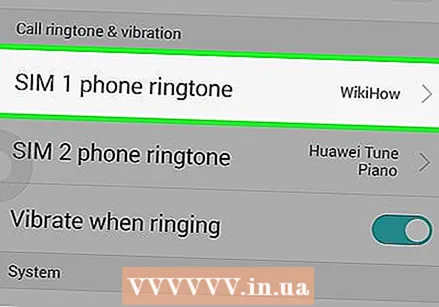 Klõpsake suvandil "Helin" või "Helin". Valige loendist uus helin.
Klõpsake suvandil "Helin" või "Helin". Valige loendist uus helin.